局域网网络时断时续解决方案
如何解决网络连接频繁中断

如何解决网络连接频繁中断网络连接频繁中断是我们在日常生活中经常遇到的问题之一,它会给我们的工作和学习带来不便。
以下是一些解决网络连接频繁中断的有效方法。
1. 检查路由器和调制解调器网络连接中断的主要原因之一是路由器或调制解调器出现问题。
首先,确保这两个设备正常运行。
检查电源线、网线和信号灯是否正常。
如果有任何异常情况,比如线路松动或者指示灯异常,立即进行修复或者更换设备。
2. 重新启动设备当网络连接频繁中断时,尝试通过重新启动路由器和电脑来解决问题。
关闭电脑,并关闭路由器的电源。
等待几分钟后,再重新启动路由器和电脑。
这样可以清除设备中的缓存和临时文件,有助于修复网络连接问题。
3. 检查网络连接检查电脑的网络连接设置是否正确。
确保使用的是正确的无线网络名称和密码。
有时,网络连接频繁中断可能是由于输入错误的密码或连接到错误的网络。
打开电脑的网络设置界面,检查是否连接到正确的网络,并输入正确的密码。
4. 更新驱动程序驱动程序是控制电脑硬件设备和操作系统进行通信的软件。
过时的或损坏的驱动程序可能导致网络连接频繁中断。
打开设备管理器,检查网络适配器部分,查找任何带有黄色叹号或问号的设备。
右击设备,选择"更新驱动程序",然后选择自动更新驱动程序。
如果没有更新可用,您可以尝试找到适配器制造商的官方网站,下载并手动安装最新的驱动程序。
5. 调整信号频道无线网络使用不同的信号频道进行通信,当多个无线网络在同一频道上运行时,可能会导致干扰和网络连接中断。
登录路由器的管理界面,找到信号频道设置。
尝试设置为其他频道,观察是否有改善。
6. 增强信号范围网络连接中断可能是由于信号强度不足造成的。
尝试将路由器放置在更开放的位置,远离干扰源,比如电子设备或墙壁。
您还可以考虑使用信号扩展器或增强器来增强无线信号的覆盖范围。
7. 安全软件和防火墙设置某些安全软件和防火墙设置可能会影响网络连接,并导致频繁中断。
检查您的安全软件和防火墙设置,确保它们允许网络连接并没有误拦截网络通信。
如何解决网络连接频繁中断问题

如何解决网络连接频繁中断问题网络连接频繁中断一直是许多人面临的常见问题,特别是在进行在线工作、学习或娱乐时。
这种情况不仅影响到我们的工作效率,还会导致信息传输的不稳定和数据的丢失。
为了解决这个问题,我们需要采取一些措施来提高网络的稳定性和连接的连续性。
以下是一些建议,帮助您解决网络连接频繁中断问题。
1. 检查网络硬件设备首先,确保您的网络硬件设备(如路由器、调制解调器)工作正常。
检查这些设备的电源是否正常连接和通电。
同时,确保网线插头插在正确的插槽上,没有松动或断裂。
如果发现问题,请更换电源适配器或网线以排除问题。
2. 优化无线信号如果您使用的是无线网络连接,那么信号质量可能是导致网络频繁中断的主要原因之一。
确保路由器的天线设置正确,并将其放置在离您常用设备最近的位置。
避免将路由器放置在金属物体旁边或者有其他电子设备干扰的地方,如微波炉、无线电话等。
此外,在无线路由器上启用QoS(服务质量)功能还可以提高连接质量和稳定性。
3. 调整通道设置如果您的周围环境有其他无线网络,那么可能会导致频繁中断。
您可以通过更改路由器设置中的信道来减少干扰。
使用无线网络扫描工具,查找您所在位置中最干净的信道,并在路由器设置中进行更改。
这样做可以减少与其他无线网络的干扰,从而提高连接的稳定性。
4. 更新驱动程序和固件浏览器、操作系统和网络适配器的驱动程序和固件更新可以提高网络连接的稳定性。
确保您的设备上安装了最新版本的驱动程序,并及时更新固件。
这些更新通常包含修复网络连接中断的漏洞和问题的修复。
5. 检查网络安全软件有时,安装在计算机上的防火墙、杀毒软件和安全套件可能会导致网络连接中断。
尝试禁用这些安全软件来测试是否是它们引起了问题。
如果禁用后连接稳定,那么您可以调整这些安全软件的设置,以允许网络传输和连接。
6. 重启路由器和设备在长时间使用后,路由器和设备会累积缓存和错误,导致网络连接中断。
定期重新启动这些设备可以清除缓存并消除一些临时问题。
局域网掉线问题

解决网络频繁掉线的问题一、网络物理设备工作性能不稳定时,一旦持续工作时间较长,网络易频繁掉线。
解决:用替换法。
ping局域网中其它PC,通则与交换机连接没问题,ping网关,通则与路由器可能没问题。
1、ADSL Modem散热不好:可关闭后冷却五分钟再开启。
2、为路由器、ADSL拨号设备提供动力能量的电源工作状态不稳定,可能导致设备不断重启即网络频繁掉线,易出现在用电高峰期间:为路由器或ADSL拨号设备配稳压电源。
3、交换机接口模块损坏易引起网络风暴,导致网络通道堵塞:更换交换机接口模块或交换机。
4、网卡质量不好:局域网中有几台工作站网卡接口损坏时,无论它们是否工作,坏网卡都会自动向局域网发送大量广播信息包,信息包积聚到一定程度后会导致网络阻塞。
一般集成网卡易发生这类现象,在局域网规模较大时很难排查,需断开交换机逐一排查;在找到哪台交换机内的工作站有故障后,依次打开该交换机下面的每一台工作站,进入到它们的系统桌面,同时关闭对应系统中的所有网络管理软件,并打开网络连接属性窗口,在不进行任何网络访问情况下,看是哪一台工作站在大量发送信息包或接受信息包。
为快速找到向外疯狂发送垃圾信息包的工作站,还可从局域网中找一台工作正常的工作站安装CommView网管程序,并将该工作站的IP设路由器IP,同时将路由器断开,通过该网管程序观察究竟哪台工作站向外发送的数据信息包数量较多,一旦发现立即修理这台故障工作站。
对于规模较大局域网,一两块网卡向网络中发送的广播信息对局域网正常运行干扰能力非常有限,即使有网卡损坏,产生了广播风暴,但应不是引起网络频繁掉线的主要原因。
5、交换机或路由器自身运行性能较低,处理信息的能力比较差时,会导致网络通道堵塞:有的交换机运行时间一长,内存容量可能会被消耗殆尽,如不及时定期重启,网络传输通道也易被堵塞。
方法:定期重启交换机或路由器。
条件许可话可选用内存容量更大、运行性能更高的交换机或路由器。
局域网故障排除技巧

局域网故障排除技巧局域网(Local Area Network,LAN)是一种用于连接办公室、学校或家庭内部多台计算机的网络。
然而,由于各种原因,局域网可能会遇到各种故障,导致网络连接不稳定或完全中断。
本文将介绍一些常见的局域网故障,并提供解决方案和排除技巧。
一、物理层故障排除技巧物理层是局域网的基础,包括网线、交换机、路由器等设备。
当局域网出现问题时,首先要检查物理层连接是否正常。
1. 检查网线连接确保网线连接牢固。
检查网线两端是否插好,网线是否损坏或老化。
如果发现网线损坏,应更换新的网线。
2. 检查设备电源检查交换机、路由器等设备的电源是否正常。
确保设备正常供电,电源插座是否工作正常。
3. 重启设备当发现局域网连接不稳定或中断时,可以尝试重新启动相关设备。
关闭设备电源,等待片刻后再次启动。
4. 更换端口如果交换机某个端口出现问题,可以尝试将网线插入该交换机的其他可用端口,确认是否为端口故障。
二、网络层故障排除技巧网络层是局域网中计算机之间进行通信的关键。
以下是一些常见的网络层故障以及相应的排除技巧。
1. 静态IP设置检查计算机的IP地址设置是否正确。
如果计算机使用静态IP地址,确保IP地址、子网掩码和默认网关设置正确。
2. DHCP设置如果局域网使用动态主机配置协议(DHCP)分配IP地址,检查DHCP服务器是否正常运行,以及DHCP设置是否正确。
3. 路由设置检查路由器的配置文件,确保路由表设置正确。
如果需要,可以尝试重新配置路由器或重启路由器。
4. 防火墙设置某些防火墙软件可能会阻止局域网内计算机之间的通信。
检查防火墙设置,确保允许局域网内的通信。
三、应用层故障排除技巧应用层是局域网中进行各种网络应用的层级,包括文件共享、打印共享、远程访问等。
以下是一些常见的应用层故障以及相应的解决方法。
1. 文件共享故障如果无法在局域网内访问共享文件夹,首先确保文件夹的共享权限设置正确。
检查计算机的共享设置,确保共享文件夹对局域网内的计算机可见。
局域网络不稳定老掉线怎么回事
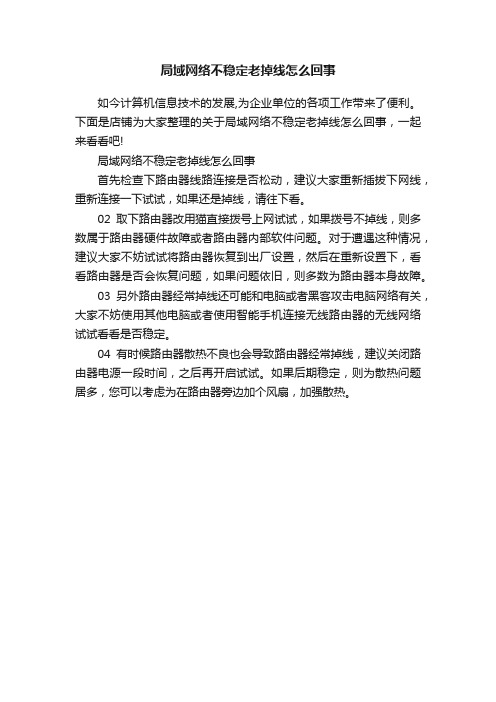
局域网络不稳定老掉线怎么回事
如今计算机信息技术的发展,为企业单位的各项工作带来了便利。
下面是店铺为大家整理的关于局域网络不稳定老掉线怎么回事,一起来看看吧!
局域网络不稳定老掉线怎么回事
首先检查下路由器线路连接是否松动,建议大家重新插拔下网线,重新连接一下试试,如果还是掉线,请往下看。
02取下路由器改用猫直接拨号上网试试,如果拨号不掉线,则多数属于路由器硬件故障或者路由器内部软件问题。
对于遭遇这种情况,建议大家不妨试试将路由器恢复到出厂设置,然后在重新设置下,看看路由器是否会恢复问题,如果问题依旧,则多数为路由器本身故障。
03另外路由器经常掉线还可能和电脑或者黑客攻击电脑网络有关,大家不妨使用其他电脑或者使用智能手机连接无线路由器的无线网络试试看看是否稳定。
04有时候路由器散热不良也会导致路由器经常掉线,建议关闭路由器电源一段时间,之后再开启试试。
如果后期稳定,则为散热问题居多,您可以考虑为在路由器旁边加个风扇,加强散热。
局域网内经常掉线怎么办
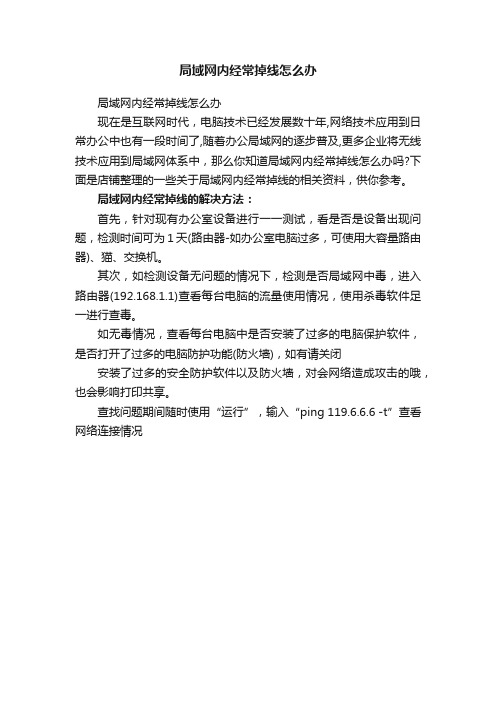
局域网内经常掉线怎么办
局域网内经常掉线怎么办
现在是互联网时代,电脑技术已经发展数十年,网络技术应用到日常办公中也有一段时间了,随着办公局域网的逐步普及,更多企业将无线技术应用到局域网体系中,那么你知道局域网内经常掉线怎么办吗?下面是店铺整理的一些关于局域网内经常掉线的相关资料,供你参考。
局域网内经常掉线的解决方法:
首先,针对现有办公室设备进行一一测试,看是否是设备出现问题,检测时间可为1天(路由器-如办公室电脑过多,可使用大容量路由器)、猫、交换机。
其次,如检测设备无问题的情况下,检测是否局域网中毒,进入路由器(192.168.1.1)查看每台电脑的流量使用情况,使用杀毒软件足一进行查毒。
如无毒情况,查看每台电脑中是否安装了过多的电脑保护软件,是否打开了过多的电脑防护功能(防火墙),如有请关闭
安装了过多的安全防护软件以及防火墙,对会网络造成攻击的哦,也会影响打印共享。
查找问题期间随时使用“运行”,输入“pin g 119.6.6.6 -t”查看网络连接情况。
局域网网络经常掉线怎么办
局域网网络经常掉线怎么办一般网络掉线有3方面原因,一是电脑中病毒被攻击,二是局域网路由器或者线路问题,三是网络供应商问题。
下面是店铺收集整理的局域网网络经常掉线怎么办,希望对大家有帮助~~局域网网络经常掉线的解决方法工具/原料路由器网线电脑杀毒软件大势至局域网安全卫士方法/步骤1路由器故障一般网络掉线以后建议登录路由器查看“运行状态”,如果状态是“已连接”,那么一般是由于网线或者电脑问题导致的网络掉线,如果状态是“未连接”,那么请重启路由器。
如果问题没有解决,最好去掉路由器,电脑直接拨号上网,如果正常,那么说明路由器本身出现了故障,建议更换。
2网线故障一般因网线引起的网络掉线很少见,如果出现,一般也是由于水晶头没有做好,是不是网线的问题解决办法很简单,使用替换法,直接更换一根,看看网络掉线的问题有没有解决,如果没有,那么网线没有问题,如果解决,那么网线出现故障。
END电脑故障导致对于网络经常掉线,一般都是由于电脑故障引起,最为经常碰到的有电脑中病毒,ARP攻击,电脑网卡驱动没有装好。
电脑病毒导致电脑进行全盘杀毒,杀毒完成后,建议使用360安全卫士扫描修复。
电脑网卡驱动故障建议根据网卡型号到驱动之家或者网卡生产厂商官方网站根据您电脑的操作系统类型下载驱动并安装。
ARP攻击导致对于接路由器的局域网来说,因为ARP攻击导致的电脑经常掉线为最常见的网络掉线情况。
建议防火墙开启“ARP保护”并对局域网内的计算机实行IP地址和MAC地址绑定。
这里我们以大势至局域网安全卫士进行举例。
百度“大势至局域网安全卫士”,进入官方网站。
点击“下载中心”—“内网安全卫士”—“下载大势至内网安全卫士试用”进行下载。
下载完成,解压,运行“LANProtector”按照提示进行安装,安装完成直接双击“内网安全卫士”运行。
选择工作网卡(一般电脑只有一个网卡,点击下拉菜单,直接选择即可),点击“开始监控”即可实现IP地址与MAC地址绑定,防止ARP攻击导致网络掉线。
家里网络间歇性断网什么原因家里网络间歇性断网怎么解决【介绍】
家里网络间歇性断网什么原因家里网络间歇性断网怎么解决
【介绍】
网络不稳定时常发生,最烦人的是打游戏时忽然掉网,网络不稳定的原因有很多,除去网络线,和网络接入信号是正常的情况下,家里网络间歇性断网是怎么回事呢?下面给大家介绍一下引起网络间歇性断网的几种比较常见的情况,大家可以试着自己排除一下。
1,网络中的一台电脑中毒后频发数据包导致网路阻塞,网络中的其它电脑网络就会时断时续。
2,看一下路由器边上有没有什么大的电器,因为这也是有可能引响到WI-FI的信号。
3,路由器或交换机变压器老化导致路由器的内部组件工作不稳定,路由器越来越宜了,质量也没有以前可靠了。
4,再有嘛就是许多电脑上的软件会占用网络通道,有时不注意看还不知道,所以能关的都关上。
我们先用PING命令来测验一下网络的丢包情况,ping 192.168.1.1 -t
在保证网线和进来的网络信号是正常的情况下,可以试着这样搞定
路由器换个变压器(这种情况比较多见),还有一种情况路由器用久了后清一下日志信息。
清除路由器边上的电器设备,给WI-FI一个畅通无阻的信号通道
先弄杀毒软件先把网内的几台电脑杀个毒试一下,排除一下电脑中毒的原因
可以点击任务栏右键,点击启动任务管理器,然后点击服务,把你想要关的软件结束运行,实在不太懂的就用电脑管家去关闭,全中文的很好理解的。
网络总是一会掉一会好怎么办
网络总是一会掉一会好怎么办
电脑系统是win7,使用的是路由器上网,最近经常掉线。
一会掉了、一会又重新连接上了,那么你知道网络总是一会掉一会好怎么办吗?下面是店铺整理的一些关于网络总是一会掉一会好的相关资料,供你参考。
网络总是一会掉一会好的解决方法:
1、我们登陆路由器后台。
在浏览器地址栏输入http://192.168.1.1,出现登陆界面。
2、我们打开网络参数下的选项,选择WAN口设置。
到这里,我们看到右边有4个选项:
(1)按需连接,在有访问时自动连接;
(2)自动连接,在开机和断线后自动连接;
(3)定时连接,在指定的时间段自动连接;
(4)手动连接,由用户手动连接;
默认的是按需连接,在有访问时自动连接,在这里我们选择第二个选项:自动连接,在开机和断线后自动连接。
这样电脑就不会出现网络一会儿断开又连接的网络故障了。
网络掉线解决方法
网络掉线解决方法
网络掉线的解决方法有以下几种:
1. 重启网络设备:首先尝试重启路由器、调制解调器和计算机等网络设备,有时候网络问题是由设备冲突或运行时间过长导致的,通过重启设备可以解决问题。
2. 检查电缆连接:检查网络电缆是否插好,网线是否损坏,如果有损坏需要更换新的电缆;同时,确保电缆连接端口没有松动。
3. 重新设置DNS服务器:有时候DNS服务器出现问题会导致网络掉线,可以在计算机的网络设置中手动更改DNS服务器地址,例如将DNS服务器改为谷歌的8.8.8.8和8.8.
4.4。
4. 检查防火墙和安全软件设置:某些安全软件或防火墙会阻止网络连接,可以调整设置或关闭防火墙和安全软件,然后再尝试连接网络。
5. 更新驱动程序和固件:有时候网络掉线是由于过时的网络驱动程序或设备固件引起的,可以下载最新的驱动程序和固件,并进行更新操作。
6. 更改无线信道:如果是无线网络掉线,可以尝试更改无线信道,以避免与其他无线网络冲突。
7. 联系网络服务提供商:如果以上方法都没有解决问题,可能是由于网络服务提供商的问题,可以联系他们的技术支持部门进行进一步的故障排除和修复。
- 1、下载文档前请自行甄别文档内容的完整性,平台不提供额外的编辑、内容补充、找答案等附加服务。
- 2、"仅部分预览"的文档,不可在线预览部分如存在完整性等问题,可反馈申请退款(可完整预览的文档不适用该条件!)。
- 3、如文档侵犯您的权益,请联系客服反馈,我们会尽快为您处理(人工客服工作时间:9:00-18:30)。
局域网网络时断时续解决方案
上礼拜师傅就跟偶说,最近偶们学校和其他学校都遇到了网络时断时续得状况,网络很不稳定,一开始偶和师傅就以为只是学校ip规划得问题,师傅重新制定了学校网络ip,然后偶重新设臵了ip地址,结果效果还不是很明显,那就只剩下病毒得原因了,经过偶在网络得查讯,目前就一种病毒有如此邪功。
它得大名就是-“ARP欺骗木马”,它影响严重,只需成功感染一台计算机,就可能导致整个局域网无法上网,严重的甚至导致整个网络瘫痪。
一、感染ARP欺骗木马现象:
该病毒主要通过ARP(地址解析协议)欺骗实施攻击和破坏行为,中毒现象表现为以下几点:
1.使用校园网时会突然掉线,过一段时间后又恢复正常。
2.用户频繁断网,IE浏览器频繁出错。
3.一些常用软件出现故障。
4.使用身份认证上网的用户,出现能够通过认证,但是无法上网的情况。
二、检测是否感染ARP欺骗木马方法:
1.同时按住键盘上的“Ctrl+Alt+Del”键,选择“任务管理器”,选中“进程标签”,查看其中是否有一
个名为“MIR0.dat”的进程。
如果有,说明已经中毒。
右键点击该进程后,选择“结束进程”。
2.如果用户发现无法上网,可以通过如下方法验证是否中此木马病毒:
1)点“开始”->“运行”,输入cmd,再输入arp -d,回车。
2)重新尝试上网,如能短暂正常访问,则说明此次断网是受木马病毒影响。
三、目前有以下几种办法手动解决:
1.检查是否存在“MIR0.dat”进程,如有,则结束它。
2.清空arp缓存表。
点“开始”->“运行”,输入cmd,再输入arp -d,回车。
3.禁用网卡后,然后再次重新启动网卡。
如果你设臵不是很熟练也不要紧,偶找到了此病毒得克星,呵呵~只需要下载简单设臵就ok~
点此下载:
UploadFiles/2007-4/416208308.rar
设臵如下~~~
1.点击下载该文件
2.解压后,直接双击执即可)
1)在“网关地址”处,输入本网段的网关地址。
偶们学校网关为:192.168.0.1
2)点击“枚取MAC地址”,自动获取网关MAC地址。
3)点击“自动保护”即可。
你如果和偶一样懒得话就把开机自动运行软件钩上就一切ok!。
